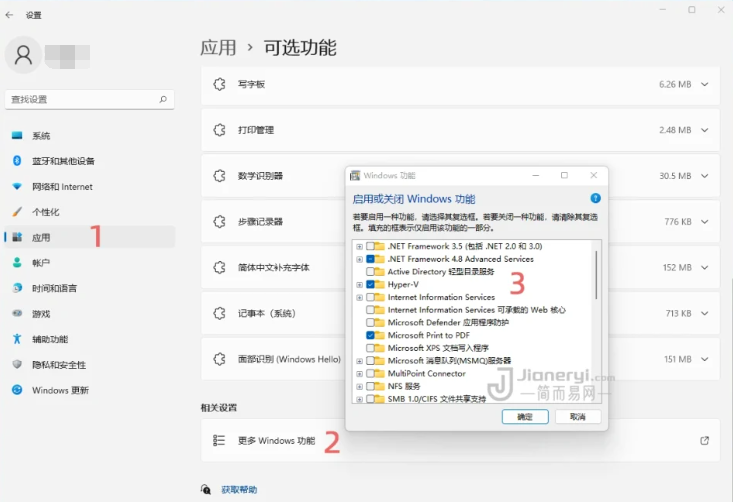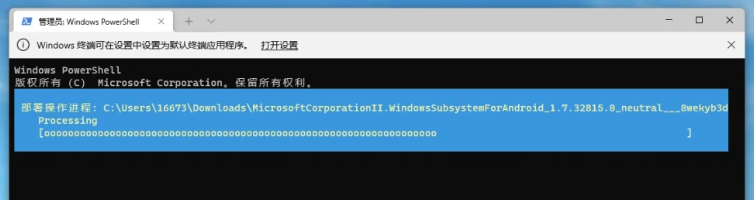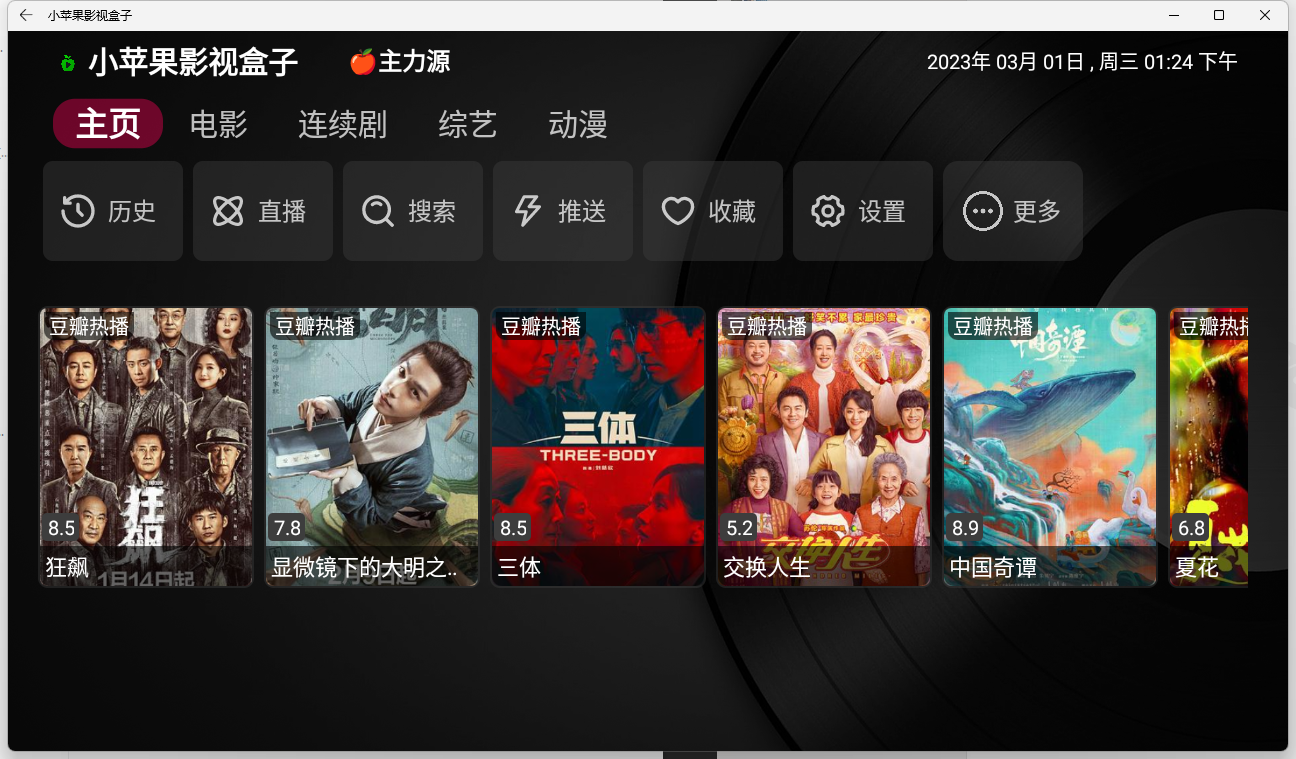10分钟搞定win11安卓子系统 |
您所在的位置:网站首页 › windows11模拟器下载安卓中文版 › 10分钟搞定win11安卓子系统 |
10分钟搞定win11安卓子系统
|
10分钟搞定win11安卓子系统
Android子系统的要求一、安装 Windows 虚拟化支持二、Win11 正式版安装安卓子系统方法教程 (离线包安装)三、在Win11 安卓子系统安装 APK 软件包教程Windows 11 WSA 安装 APK 方法:
Windows 11上成功运行安卓APP安装国内的 Android 应用商店安卓子系统视频教程Windows11 – 安卓子系统的特色总结
Windows 11的新功能中,“Windows Subsystem for Android”(简称WSA),即「Android子系统」,是最受期待的功能之一。它可以让你在Win11 PC上直接安装运行各种安卓手机APP应用与游戏,无需安装第三方模拟器或虚拟机。 性能方面,根据网友的运行评分和实测,WSA安卓子系统基本上比目前任何安卓模拟器都要快。而且和Win11的交互也很好,现阶段的实用性已经很高了!绝对值得安装体验。 未来安卓子系统在兼容性和稳定性上成熟提升后,肯定会是一款很棒的神器,它将大大拓展我们电脑的使用场景,让我们在大屏上流畅使用移动应用更加方便直观,让办公游戏变得更加轻松。 Android子系统的要求 确保Windows 11版本为22000.xxx或更高版本。硬件必须支持并启用BIOS/UEFI虚拟化确保微软商店版本为22110.1402.6.0或更高版本,并单击“获取更新”按钮升级其版本。安卓子系统默认会分配4G内存,建议16G内存以上的电脑使用。 一、安装 Windows 虚拟化支持进入设置 → 应用 → 可选功能 → 更多 Windows 功能,找到并勾选开启**「Hyper-V」和「虚拟机平台」**两个选项,安装完成后会提示重启系统。
如果你使用的是Windows 11正式版,不想换到测试版或者修改系统区域,可以使用“下载WSA离线安装包”的方法安装部署安卓子系统,可以直接绕过地区和测试版限制,在Win11正式版上完成安装。 WSA安卓子系统的应用离线安装包是从Windows中的微软应用商店中提取的,可以通过命令行安装。 打开 https://store.rg-adguard.net输入 https://www.microsoft.com/store/productid/9p3395vx91nr 选择 Slow,点击对勾最下方找到文件:MicrosoftCorporationII.WindowsSubsystemForAndroid_1.7.32815.0_neutral___8wekyb3d8bbwe,然后开始下载。(如日后更新,你下载到的文件命名/版本号可能有所不同) or 百度网盘直接下载也可: 链接:https://pan.baidu.com/s/1tXyBn7ljTSxZsbFxvkSCCg?pwd=fpp9 提取码:fpp9右键点击此文件,在菜单中选择「复制文件地址」右键点击「Windows 开始菜单图标」,点击「Windows 终端 (管理员)」在弹出来的 PowerShell 命令行界面中,输入以下命令: # 安装命令如下: Add-AppxPackage 鼠标点右键会自动粘贴安装包文件路径 # 看起来大概是这样的 (示例,请确保你的路径正确): Add-AppxPackage "D:\文件所在的路径\wsa.Msixbundle" # 然后回车开始进行安装回车之后就开始安装,等待安装完成就可以了。
安装完成后,可以在Windows开始菜单中找到「Windows Subsystem for Android」的应用图标。
相比鸡肋的亚马逊应用商店,如果能在Win11上随意安装任何第三方安卓APK安装包,都是这款安卓子系统最正确的使用姿势!其实在ADB命令的帮助下,在Windows 11上安装APK并不难,让我们来看看吧。 Windows 11 WSA 安装 APK 方法: 打开 WSA 安卓子系统设置页面,打开「开发人员模式」 选项 记下上图设置项中显示出来的 WSA 的内部 IP 地址和端口号,如 127.0.0.1:58526下载安卓 ADB 命令行调试工具,并参照文章教程,将 adb 命令加入到系统环境变量 or 百度网盘直接下载也可: 链接:https://pan.baidu.com/s/1AfhgC91s6zYXrH_vpnxFLg?pwd=vdjx 提取码:vdjx打开 Windows 终端 (命令行),输入以下命令:
# 第 0 步:确保已正确将 adb 命令加入到系统的环境变量
# 执行下面的命令能看到 adb 版本号则表示 ok
# 如有错误,请检查环境变量是否配置正确
adb version
# 第 1 步:连接 WSA
# 其中 127.0.0.1:58526 是刚才在 WSA 设置项中看到的 IP
adb connect 127.0.0.1:58526
# 第 2 步:安装 APK
# 连接成功之后,就能用下面命令来安装 APK 了
adb install 你的APK文件完整路径
# 注意 .apk 的路径最好无中文且无空格,否则需要用英文双引号包裹。
# 你可在资源管理器上右键点击 apk 文件选「复制文件地址」获取完整路径
#下面是例子:
adb install d:\download\apk\weixin.apk
adb install "d:\下载\apk\qq.apk"
# 最后按下回车即可安装
# 安装完成后,在 Windows 开始菜单的“所有应用”里就能找到你安装的 Android 应用 记下上图设置项中显示出来的 WSA 的内部 IP 地址和端口号,如 127.0.0.1:58526下载安卓 ADB 命令行调试工具,并参照文章教程,将 adb 命令加入到系统环境变量 or 百度网盘直接下载也可: 链接:https://pan.baidu.com/s/1AfhgC91s6zYXrH_vpnxFLg?pwd=vdjx 提取码:vdjx打开 Windows 终端 (命令行),输入以下命令:
# 第 0 步:确保已正确将 adb 命令加入到系统的环境变量
# 执行下面的命令能看到 adb 版本号则表示 ok
# 如有错误,请检查环境变量是否配置正确
adb version
# 第 1 步:连接 WSA
# 其中 127.0.0.1:58526 是刚才在 WSA 设置项中看到的 IP
adb connect 127.0.0.1:58526
# 第 2 步:安装 APK
# 连接成功之后,就能用下面命令来安装 APK 了
adb install 你的APK文件完整路径
# 注意 .apk 的路径最好无中文且无空格,否则需要用英文双引号包裹。
# 你可在资源管理器上右键点击 apk 文件选「复制文件地址」获取完整路径
#下面是例子:
adb install d:\download\apk\weixin.apk
adb install "d:\下载\apk\qq.apk"
# 最后按下回车即可安装
# 安装完成后,在 Windows 开始菜单的“所有应用”里就能找到你安装的 Android 应用
这样就能使用 adb 命令安装 apk 文件到 Windows 11 安卓子系统 WSA 了。重点是开启开发者模式,获得正确 IP 地址以及正确安装 adb 命令。 Windows 11上成功运行安卓APP经过测试,很多常用的安卓应用都能正常运行,流畅度不错,性能令人满意!秒杀很多模拟器!而且安卓程序和Win11联动集成的体验也很好,甚至可以用Win 11的输入法直接在APP中打字,剪贴板也是可以互通的。
每次安装软件的时候使用adb命令比较麻烦。为了更方便地下载常用的安卓应用,我们可以在WSA安装一个国内的应用商店,比如应用宝、酷安应用市场等,然后通过它快速搜索下载各种常用的安卓应用和游戏。 更重要的是,似乎酷安还可以用来管理和卸载已安装的APP程序。除了一些不包含在商店中的应用程序,它们需要通过apk文件安装,其他的基本上不需要使用命令行。 安卓子系统视频教程 Windows11 – 安卓子系统的特色 支持将安卓 App 固定到开始菜单或任务栏,并通过鼠标、触摸或笔输入与它们交互。安卓 App 可集成到 Alt + Tab 和任务视图中,并能在 App 之间快速切换。可在操作中心中查看安卓 App 的推送通知,或在 Windows 应用程序和安卓 App 之间共享剪贴板。微软还添加了无障碍体验,许多 Windows 辅助功能设置都适用于安卓 App。 总结与虚拟机或第三方安卓模拟器相比,微软官方的 Windows 11安卓子系统 在性能和与系统的集成上更为优越!非常实用,可以让安卓生态软件完美扩展到PC。 相信随着Windows 11正式版的发布,以及Android子系统的不断完善和优化,将为用户打开一扇通往安卓与Windows紧密合作的新世界的大门。就像苹果Mac可以安装iOS应用一样,未来在PC上安装安卓移动应用将非常普遍。 |
【本文地址】
今日新闻 |
推荐新闻 |